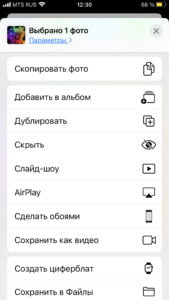Какую мышь выбрать для MacBook, как подключить обычную мышь или без Apple Magic Mouse 2 не обойтись? Решил собрать в одном видео все что знал о использовании мышей под Mac OS и попутно ответить на озвученные вопросы.
Мыши которые показались интересными:
Xiaomi Mi Portable Mouse 2 Silver – компактная мышь с двойным подключением по USB или Bluetooth и оптическим датчиком 4000 dpi
https://ali.ski/8iV5H
она же, но на Яндекс Маркете
http://shp.pub/5zzg5o
Xiaomi Mi Wireless Mouse 2 – датчик 1000 dpi, корпус под металл, USB или Bluetooth подключение
https://ali.ski/-QlAU
Бесшумная мышь Xiaomi MIIIW – датчик поскромней 1600 dpi и нет Bluetooth!!! Но зато низкая цена
https://ali.ski/-jQGrp
На Яндекс Маркете:
Acer OMR050 – недорогая 5 кнопочная мышь с датчиком 1600 dpi, прорезиненным колесом прокрутки и двойным подключением по USB или Bluetooth. Лучшая из недорогих (ИМХО)
http://shp.pub/5zzg7t
Logitech M720 Triathlon – хорошая полноразмерная мышь, основная фишка — это поддержка подключения 3 устройств. Недорогая если сравнивать с следующей в списке 🙂
http://shp.pub/5zzgz1
Logitech MX Master 3 для Mac
http://shp.pub/5zzh0e
Apple Magic Mouse 2
http://shp.pub/5zzgwb
Программы:
SmoothMouse – программа добавляющая плавность прокрутки обычным мышам
https://smoothmouse.com/
SteerMouse – позволяет гибко настроить подключение многокнопочных мышей
https://plentycom.jp/en/steermouse/
SensibleSideButtons – бесплатная программа для многокнопочной мыши. Добавляет перелистывание вперед\назад
https://sensible-side-buttons.archagon.net/
Обои на iPhone – 5 ФИШЕК
Собрал все фишки, которые знал про обои на iPhone.
Как сделать живые обои на iPhone?
Для этого мне понадобиться режим Live Photo благодаря которому и стало возможным создание своих живых обоев правда только для экрана блокировки.
- Делаем фотографию в режиме Live Photo
- Нажимаем на значок поделиться и ищем пункт «Сделать обоями»
Как из видео сделать живые обои для iPhone?
Стандартные функции айфон не помогут если возникла необходимость превратить видео в живые обои. Для этого понадобиться программа inTOLive, найти ее можно воспользовавшись ссылкой: https://apps.apple.com/us/app/intolive-live-wallpapers/id1061859052
- Заходим в программу inTOLive и даем доступ к «Фотогалерее»
- Выбираем нужное видео, если видео длинное, то придется выбрать небольшой отрезок.
- В нижней части экрана есть «кнопки модификаторы», с помощью них можно обработать видео или добавить фон, надписи и т.д.
- В верхней части есть кнопка конвертации
Где скачать обои для айфон бесплатно?
В интернете огромное количество сайтов с обоями для телефонов, смартфонов, айфонов и далее по списку, но попадаются не совсем обычные. Сегодня речь пойдет о ресурсе, на котором выкладывают видео и статьи о том как разобрать смартфон или iPhone. Они сделали фотографии внутренностей iPhone из которых получились необычные обои.
https://ru.ifixit.com/News/9521/iphone-internal-wallpapers
Лучшие программы с обоями для iPhone
В App Store великое множество программ и такое же множество обоев, но зачастую программы с одинаковыми возможностями, картинками и кучей рекламы. Поэтому я выбрал лучшие из просмотренных (ИМХО)
Walli – программа, напоминающая Instagram, только вместо обычных фотографий наполнена обоями от разных авторов. Есть возможность подписаться на интересного автора, проголосовать за понравившуюся картинку или скачать ее в виде обоев. При скачивании предлагается два формата на выбор – вертикальный и горизонтальный. Обои в высоком разрешении с качественными HD картинками. Особо радует минимальное для этого вида программ количество рекламы и очень необычные и интересные wallpapers.
Everpix Live – программа с живыми обоями каталогизированными в зависимости от тематики. Живых обоев много, но есть и реклама, и подписка. Бесплатно можно скачать лимитированное количество обоев в сутки.
https://apps.apple.com/us/app/everpix-cool-live-wallpaper-4k/id1267793330
Как сделать авто-смену обоев на iPhone?
Для этого этапа понадобиться приложение “Команды” если у вас его нет то можно поставить из App Store . А вот дальнейшие действия проще посмотреть в видео, т.к. пунктов для настройки много.
Резервное копирование данных Macbook, iMac, Mac mini (Time Machine)
Настроить резервное копирование на Mac компьютерах можно с помощью программы Time Machine. Time Machine – утилита, которая идет в комплекте с MacOS и не требует дополнительной установки. Сделанный бекап поможет восстановить данные, удаленные файлы или систему целиком. Настройку создания резервной копии я описал в видео:
Установка Macos Big Sur на не поддерживаемые компьютеры Mac
Установка Macos Big Sur на не поддерживаемые компьютеры Mac возможна несколькими способами, но самый простой это использование утилиты Patched Sur. Скачать последнюю версию macos big sur, создать загрузочный флешку, установить, пропатчить wifi и usb — все это можно с помощью Patched Sur. Поэтому я решил рассказать о процессе установки Macos на примере MacBook который уже не поддерживаться компанией Apple. Посмотрим, что у меня получиться.
Скачать Patched Sur:https://github.com/Ben216k/Patched-Sur
Весь процесс подготовки к установке ОС это несколько шагов:
– проверка на совместимость вашего Mac с macOS Big Sur
– загрузка актуальной версии Big Sur
– создание загрузочной флешки
– патч созданной установочной флешки (что бы она приняла ваш мак за поддерживаемый)
Опытные пользователи могут справиться с каждым этапом самостоятельно, но есть те, кому это не под силу. Для всех, кто не хочет заморачиваться создана утилита Patched Sur.
Этапы описанные выше пройти все же нужно, но за вас многое сделает мастер установки.
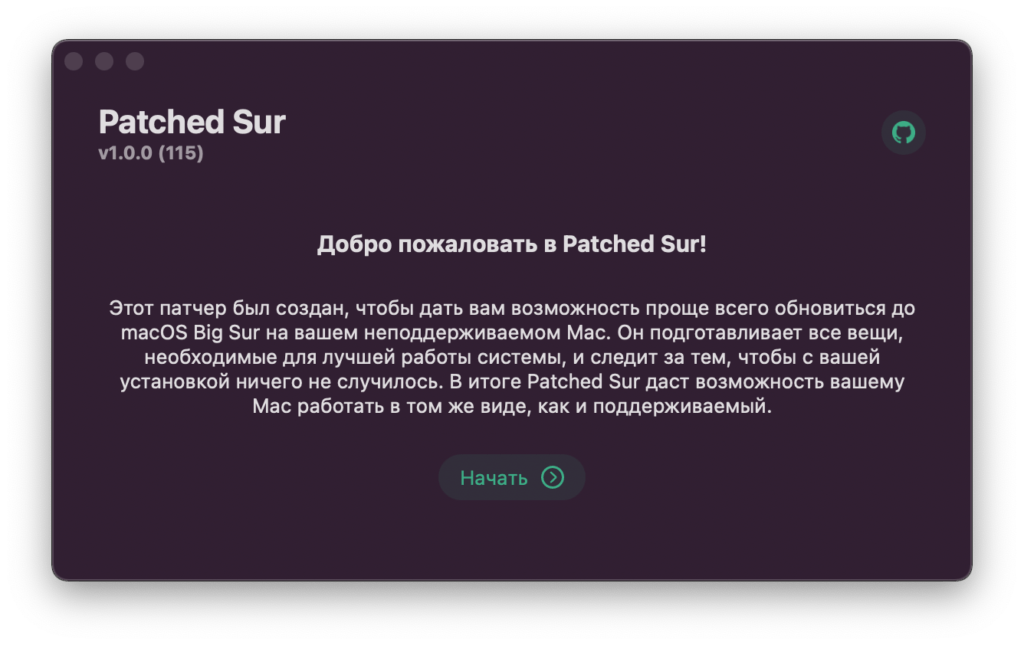
Лучший TYPE-C адаптер-переходник для Mac и PC ? (HDMI, RJ45, SD, TF, USB3.0)
Мой выбор адаптера/переходника для Mac остановился на переходнике от Baseus модель 8 в 1. Компактная модель но с большим количеством портов, подойдет как для macbook, mac mini или imac так и для ПК на Windows.
Купил переходник на алиэкспресс. У этого продавца на момент покупки была низкая цена и отправка с склада в России:
https://ali.ski/zrwbCu
У него же есть переходники с другим количеством портов и дешевле.
На момент покупки только у одной версии адаптера была поддержка HDMI 4K 60 fps. Остальные выводили картинку только 30 кадров.